A vonzó Pinterest-pin kialakítása döntő lehet ahhoz, hogy felkelted a potenciális vásárlók figyelmét és növeld az angazmájukat a tartalmaid iránt. Ez az útmutató megmutatja neked, hogyan hozhatsz létre profi Pinterest-pin-eket a Canva segítségével, amelyek feltűnnek és növelik az interakciót. Itt megtanulhatod, hogyan használhatsz sablonokat és kreatívan személyre szabhatod azokat, hogy létrehozd a tökéletes pint.
Legfontosabb felismerések
- A Pinterest-pin-eknek 1000 x 1500 képpontos alapmérettel kell rendelkezniük.
- A sablonok segíthetik a tervezési folyamatot felgyorsítani.
- Használj saját képeket, hogy termékeidet világosan bemutasd.
- Egyértelmű szövegtervezés elengedhetetlen a könnyebb olvashatóság és az első benyomás szempontjából.
- A különböző szövegkiemelési effektek használata a pinjeid vonzóbbá tételében segíthet.
1. lépés: Válassz ki és személyre szabott sablont
Kezdd azzal, hogy megnyitod a Canva-t és a keresősávban rákeresel a „Pinterest-pin“-re. Számos sablont fogsz látni, amelyeket használhatsz a projektjeidhez. Válassz ki egy vonzó sablont, amely tetszik neked. Annak érdekében, hogy a Pin-tervezeteid megragadják a figyelmet, fontos, hogy megfelelő formátumban legyenek - ebben az esetben 1000 x 1500 képpont.
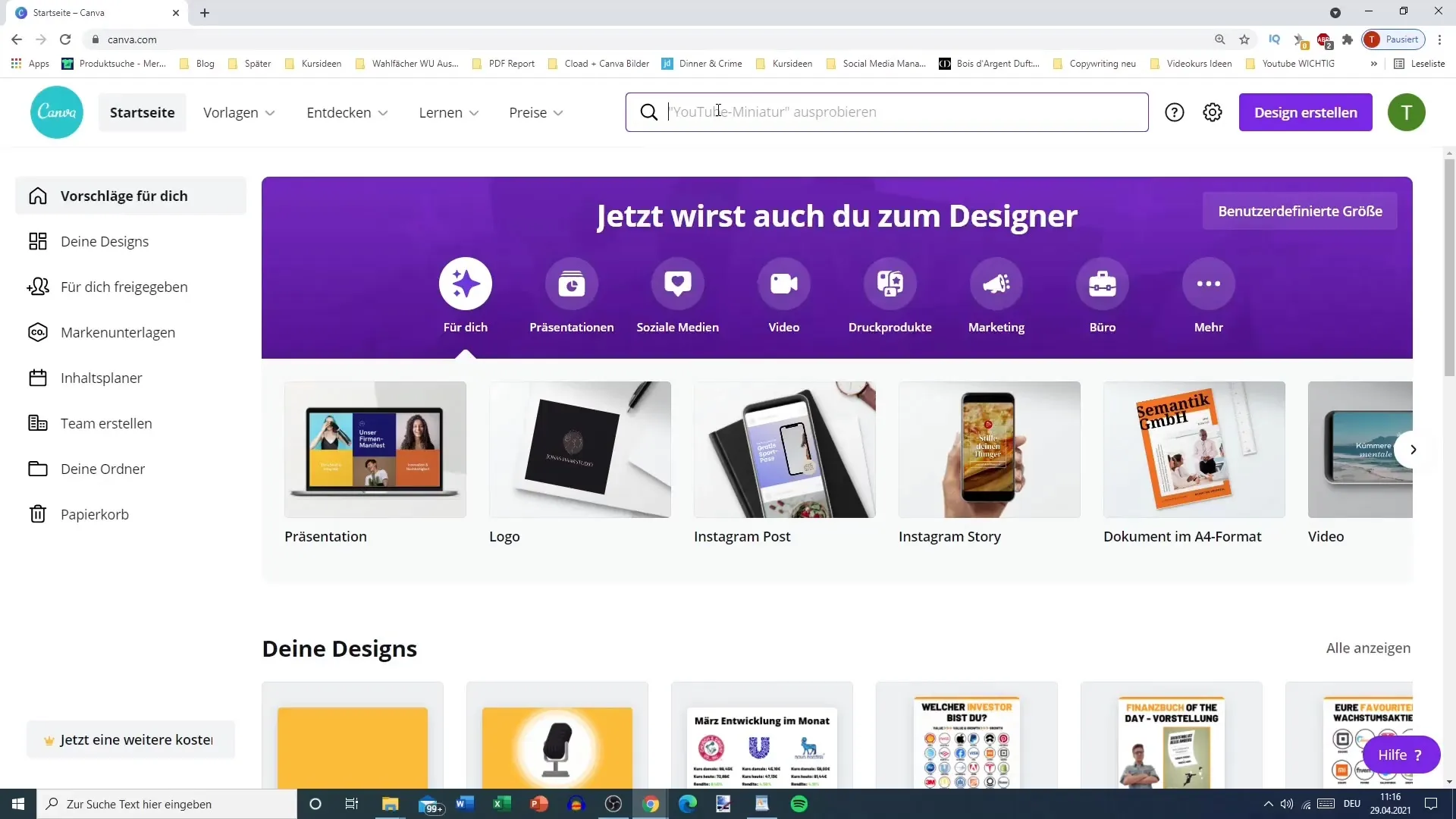
2. lépés: Saját képek integrálása
Ha fizetős pin-lapot szeretnél létrehozni, fontold meg saját képek használatát. Ez azt jelenti, hogy terméked képeit használod fel, hogy elkerüld a potenciális vásárlók zavarát. Például, ha virágzó ruhát reklámozol, győződj meg róla, hogy a kép valóban azt a ruhát mutatja, amit el akarsz adni. Ez segít olyan kattintásokat generálni, amelyek tényleges vásárlási szándékhoz vezetnek.
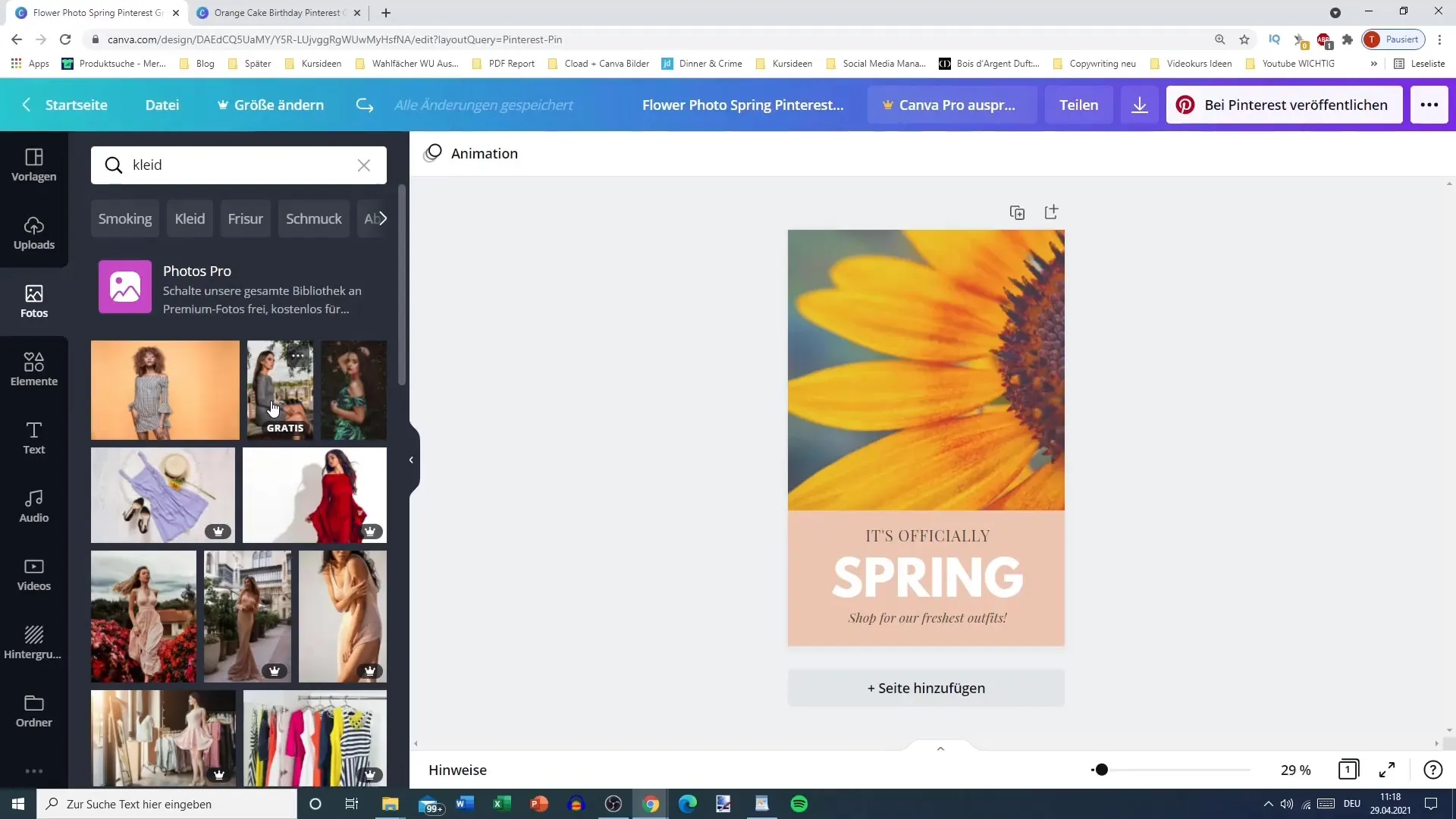
3. lépés: Sablonok személyre szabása
Miután kiválasztottál egy sablont és egy képet, itt az idő, hogy testreszabd a tervezetedet. Megváltoztathatod az ízeket, a szövegeket és a elrendezést az ízlésed szerint. Például, ha színben szeretnéd módosítani a szöveget, bizonyosodj meg róla, hogy minden jól olvasható. Sötétebbé teheted a háttér, vagy világosabbá teheted a szöveget, hogy több kontrasztot érj el. Ez kiemeli a szöveget és javítja az olvashatóságot.
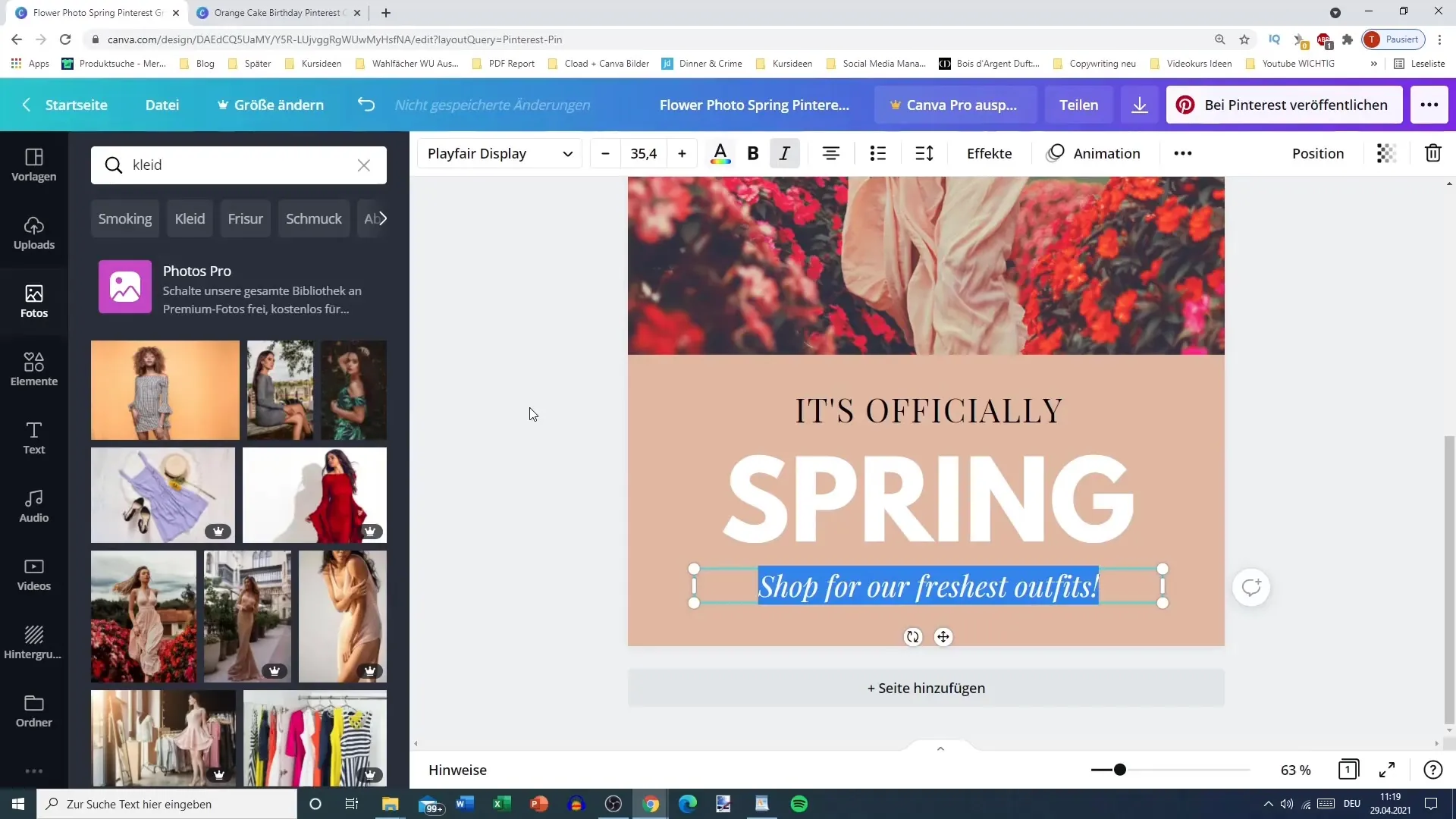
4. lépés: Szövegformázás
A következő lépés a szöved szorosabb szerkezetbe szervezése. Készíts egyértelmű és világos üzeneteket, amelyek felkeltik a Pinterest felhasználók figyelmét. Fontos az is, hogy a betűméret olyan legyen, hogy távolabbról is jól lehessen olvasni. Ne feledd, ne alkalmazz lágy színeket a szövegre, amelyek összeolvadnak a háttérrel. Ehelyett használhatsz nagyobb betűméretet, hogy kiemeld a legfontosabb információkat.
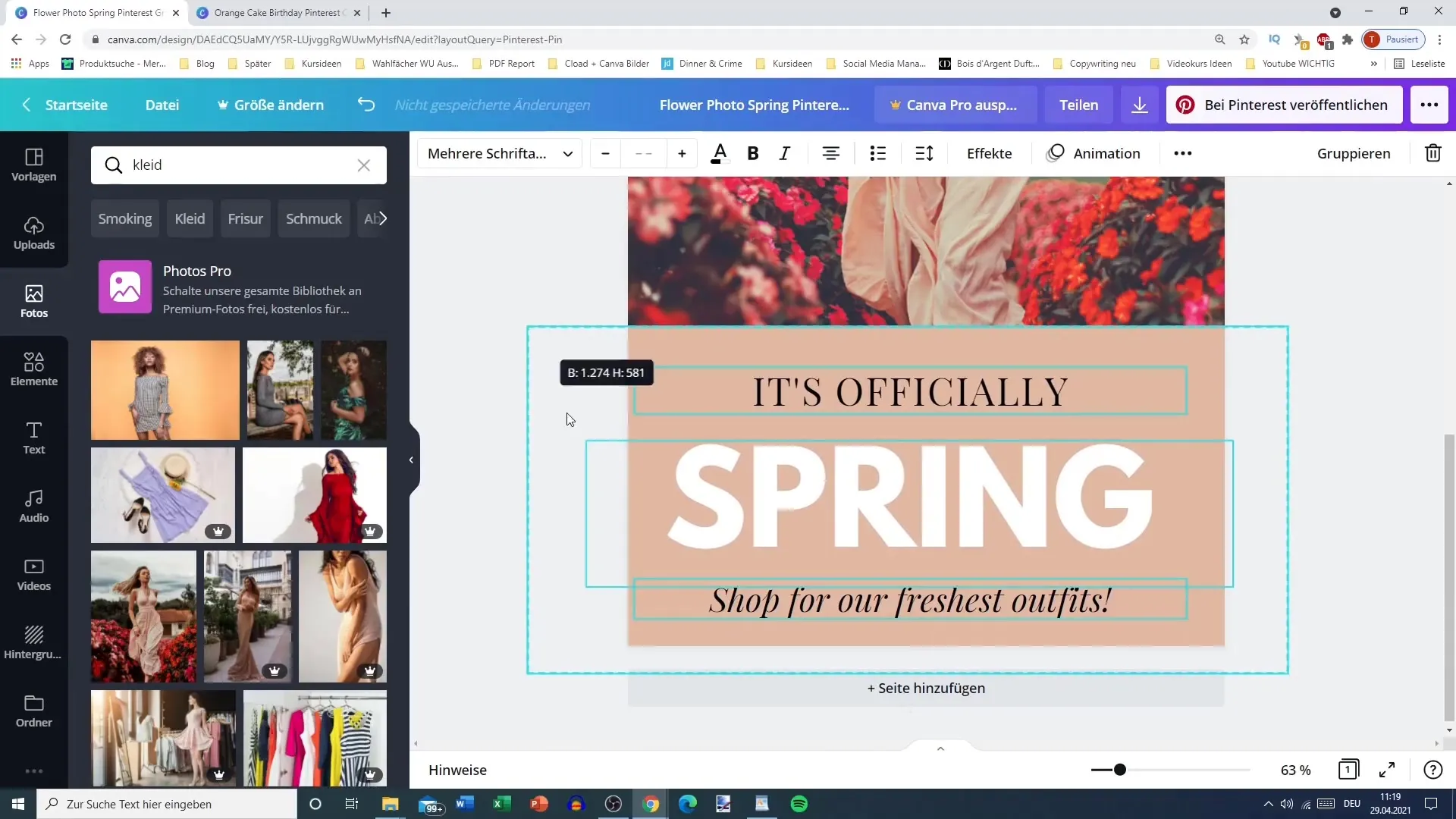
5. lépés: Szöveg-effektek hozzáadása
A pint egy izgalmasabb megjelenést adhat, ha különböző szöveg-effekteket kipróbálsz. Hozzáadhatsz árnyékot vagy keretet a szöveghez, hogy kiemelkedjen más elemek közül. Ezek a vizuális hatások segíthetik a nézők figyelmének ráirányítását a szövegedre. Válassz egy olyan színt az effekthez, amely elég markáns, hogy a szavak jól kiemelkedjenek.
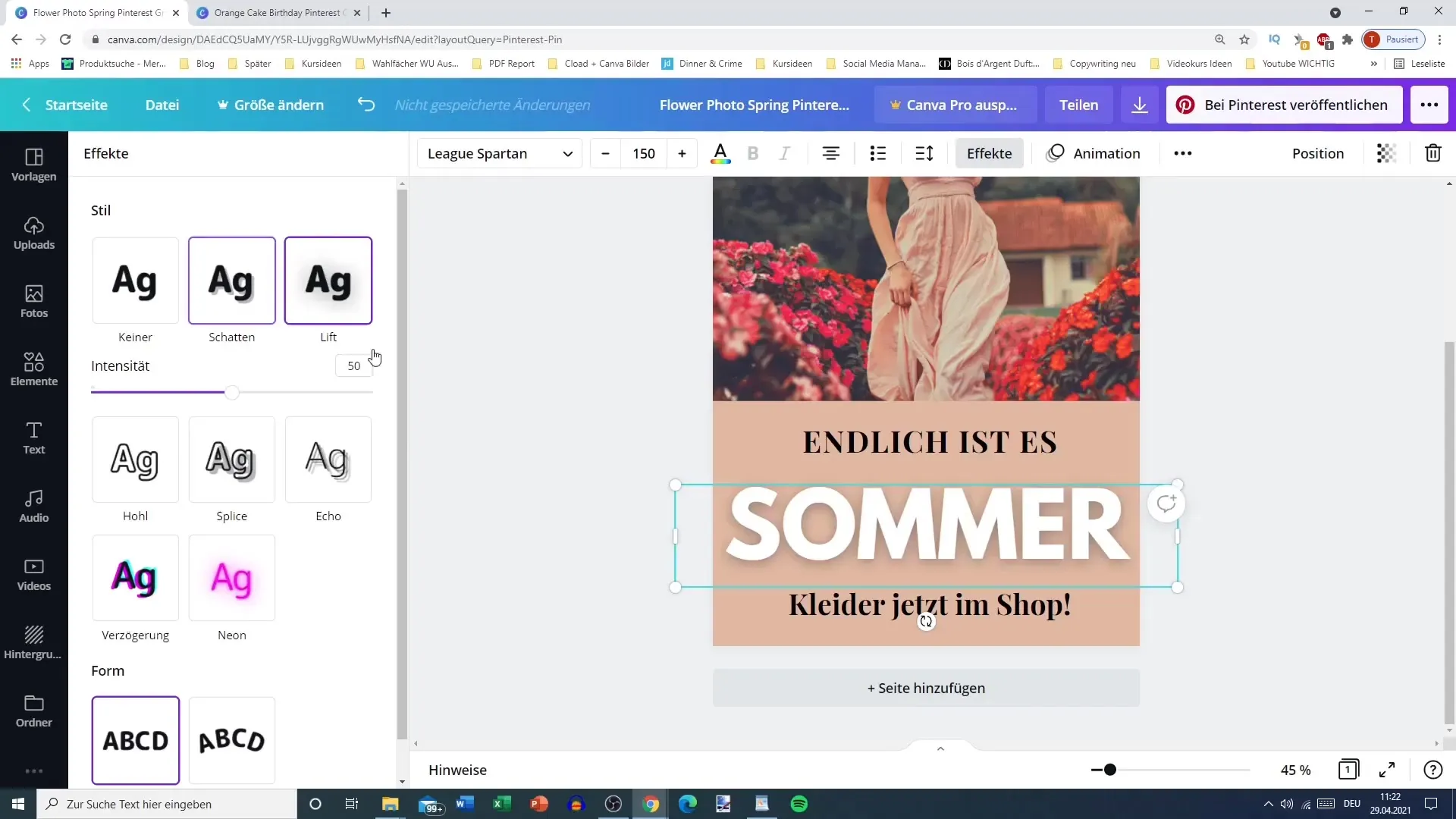
6. lépés: Megnevezés és letöltés
Amikor elégedett vagy a tervezeteddel, ne felejtsd el megfelelően elnevezni. Ez segít abban, hogy később könnyen megtaláld a pint. Értelmes fájlnevet választhatsz, például "Rózsaszín nyári ruha #1". Az elnevezés után töltsd le a pint. Válassz a PNG vagy JPG formátumok közül, mivel mindkettő ideális Pinterestre.
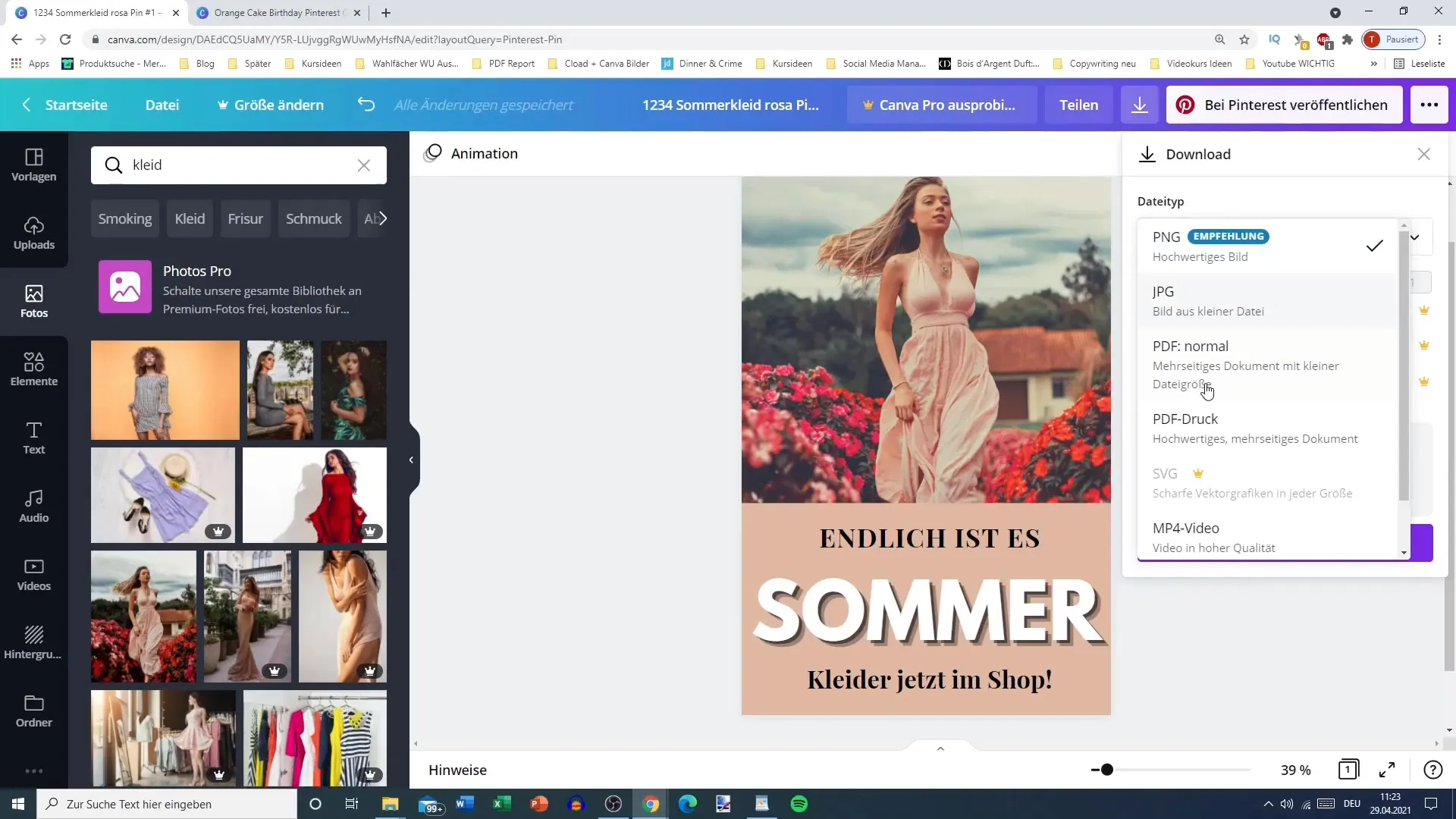
7. lépés: Elrendezés és keret hozzáadása
Egy további szép hatás, ha egy megfelelő keretet adhatsz hozzá. Menj a Canva-ra és keress rá a „Keret“ szóra, hogy különböző lehetőségeket találj. Ez az elem professzionális megjelenést adhat a pintednek és felhívhatja a figyelmet a képedre. Győződj meg róla, hogy a keret megfelelő méretű és színű, hogy harmonizáljon a designnal.
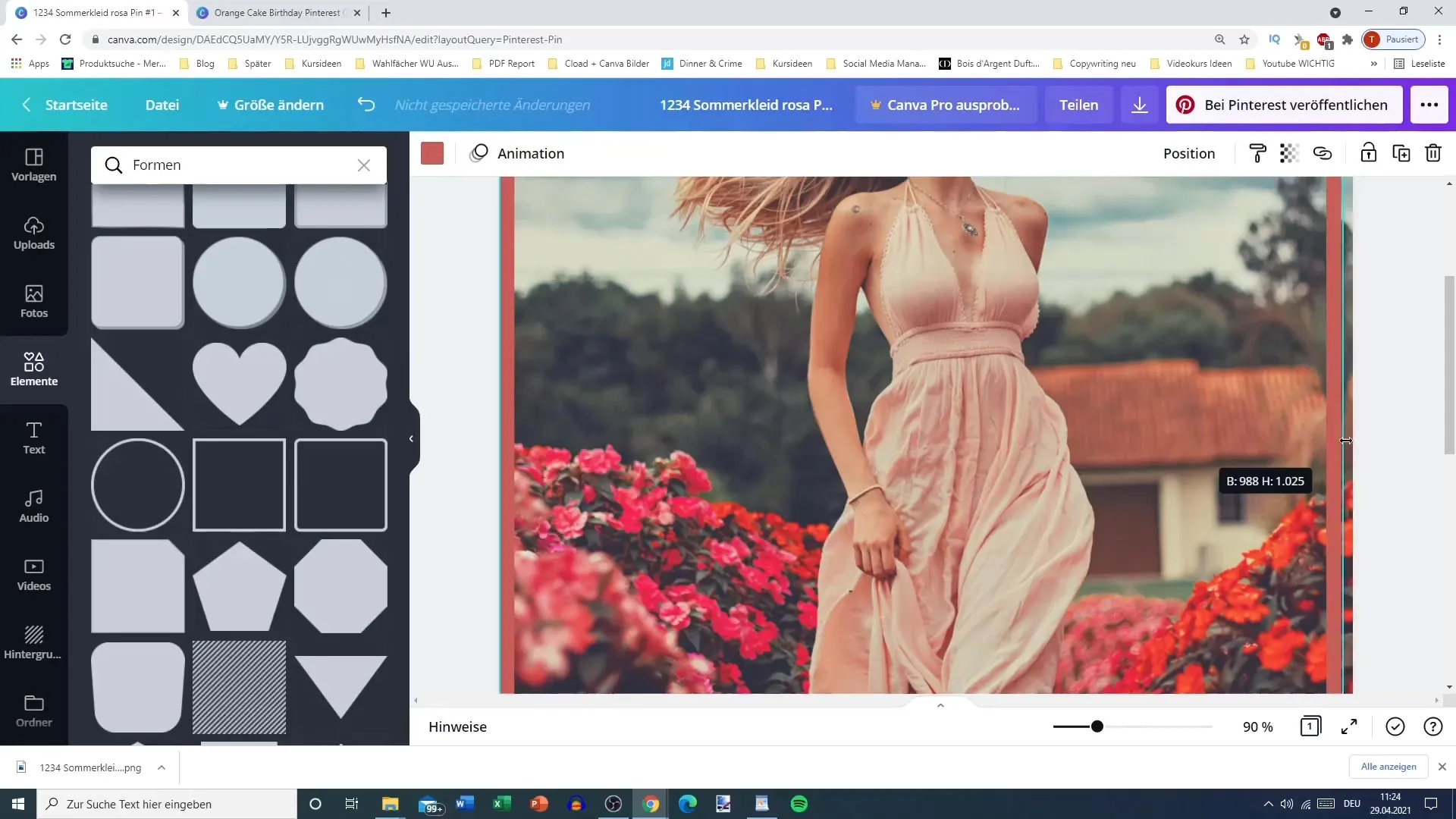
Lépés 8: Befejezés és Mentés
Mielőtt mented a Pin-edet, ellenőrizd újra az összes elemet. Szükség esetén töröld az régi verziókat, hogy elkerüld a zavarokat. Bizonyosodj meg arról, hogy a kész Pin jól mutat mind az áttekintési nézetben, mind a részletességben. Egy átláthatóan strukturált design segítségével tudsz a legjobb klikkszámokat elérni a Pinteresten.
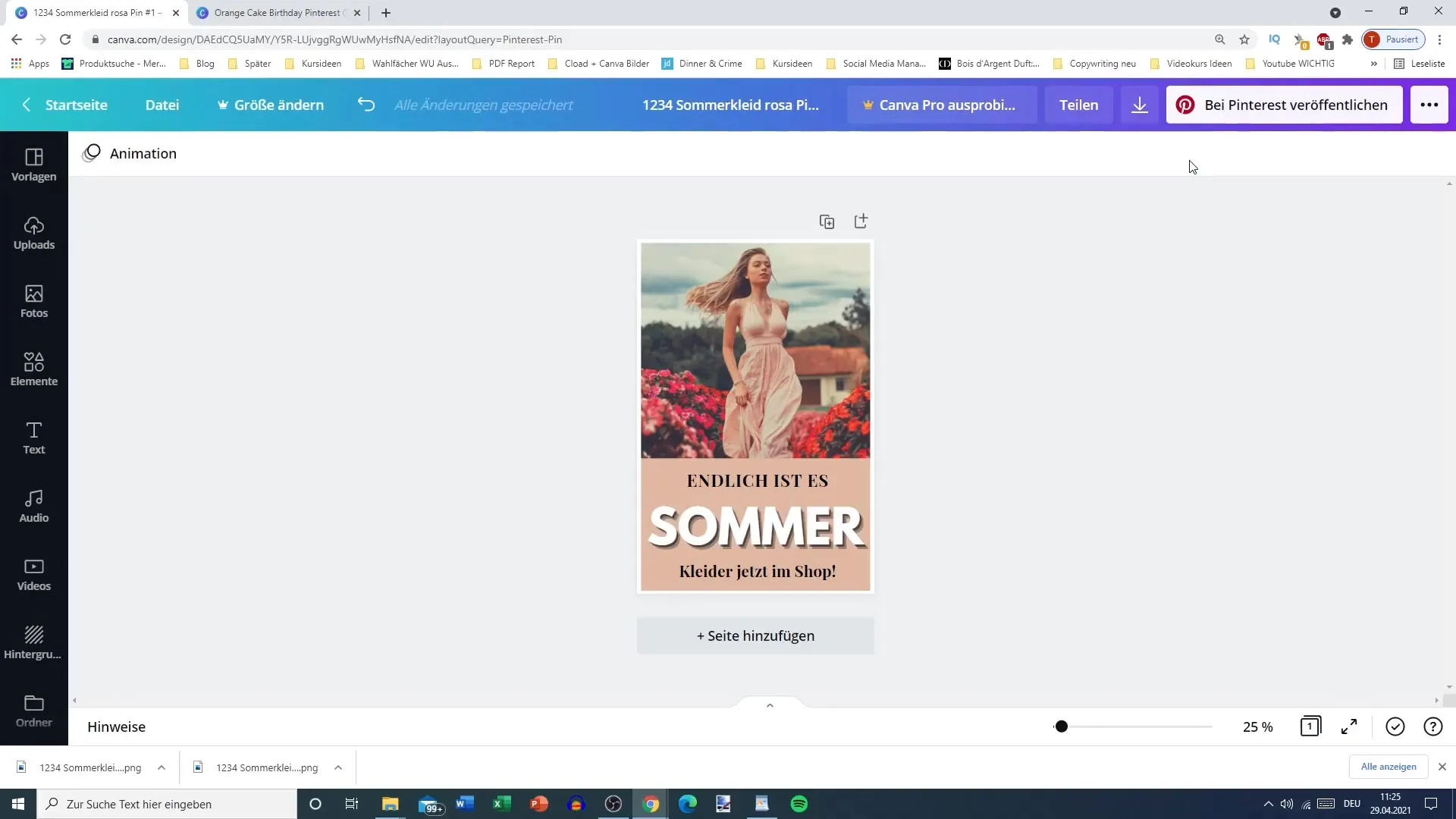
Összefoglalás
Ebben az útmutatóban megtanultad, hogyan hozz létre hatékonyan egy vonzó Pinterest-Pint a Canvával. A sablon kiválasztásától a design végső ellenőrzéséig – minden fázis fontos ahhoz, hogy egy nagyszerű Pin-t készíts, ami megfelel a céljaidnak.
Gyakran Ismételt Kérdések
Mekkora legyen egy Pinterest-Pin mérete?A Pinterest-Pin standard mérete 1000 x 1500 képpont.
Használhatok saját képeket a Pin-emhez?Igen, a saját képek segítenek a terméked jobb bemutatásában és a zavarok elkerülésében.
Hogyan találhatom meg a megfelelő sablont a Pin-emhez?Használd a Canva keresősávját a „Pinterest-Pin” kifejezésre való kereséshez, és fedezd fel a különböző sablonokat.
Hogyan javíthatom a szövegem olvashatóságát?Figyelj oda a szöveg és a háttér kontrasztjára, valamint válassz megfelelő betűméretet.
Milyen formátumban kell letöltenem a Pin-em?A Pinteresthez a PNG és a JPG a legjobb formátumok.


